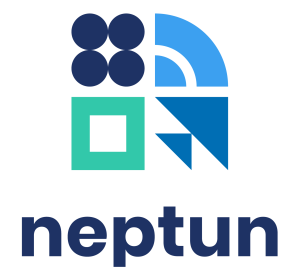A bal oldali lenyíló menüből, vagy Tárgyak főmenüből elérhető Tárgyfelvétel menüpontban látható a felvehető tárgyak listája. A tanulmányi rendszerben a tárgyfelvétel kétszintű: tárgyat és kurzust egy időben felvenni kötelező. Így a megjelenő tárgylistában egy tárgy alatt további kurzusok érhetők el, amelyek közül egyet vagy akár többet kell választani a sikeres tárgyfelvételhez.
A tárgyfelvételben egy felületi szűrő segít a megfelelő tárgyak kiválasztásában. Elsősorban a Félév szűrő szűkíti az aktuális félévre vonatkozó felvehető tárgyakat. A További szűrők gomb megnyomásával szűrhetők a találatok még tárgytípus, tárgykód/tárgynév, mintatanterv, tárgycsoport, nyelv, ajánlott félév, kurzusoktató, kurzuskód, órarendi időpont intervalluma szerint. Amennyiben a Bővebb szűrő feltételek nyitvatartása jelölőnégyzet nem került bejelölésre, későbbi félévekben érdemes ellenőrizni, nem ragadt-e bent valamely szűrési feltétel (pl. egy intervallum), ami miatt nem hoz ki minden találatot az új keresés.
A Tárgytípus szűrő három részre osztják a felvehető tárgyak körét:
- Mintatanterv tárgyai: ehhez kapcsolódik egy Mintatanterv szűrő, amely segítségével a képzésben előírt kötelező, vagy kötelezően választható tárgyakra szűkíthető a lista. A képzés során előfordulhat, hogy több mintatantervből is fel kell venni tárgyakat.
- Egyéb szabadon választható tárgyak: Ebben az esetben nem a mintatantervből, hanem a mintatanterv mellé rendelt szabadon választható tárgyakból lehet felvenni. A képzés során a szükséges megszerzendő kreditszám egy bizonyos százalékában vehető fel kredit, minden féle tantervi kötöttség nélkül. A szűrő hatására a kar által ajánlott szabadon választható tárgyakra szűkül a lista – amennyiben a képzés anyakara nem ír elő szabadon választható tárgyakat, nem lesz találat.
- Minden további intézményi tárgy: a mintatantervtől független, csak azon tárgyakat tartalmazza, amelyek más kar által ajánlottak. Így lehetőség van a PTE valamennyi karán tartott, és szabad hellyel rendelkező tárgyat felvenni a szabadon választható kreditek terhére.
Kifejezetten hasznos Tárgycsoport szűkítő feltétel használata, a mintatantervekben ugyanis tárgycsoportok foglalják össze a felvehető tárgyakat, ismeretkörük, vagy kötelezőségük alapján.
A szűrésben beállított feltételek alapján a Tárgyak keresése gombra kattintva jeleníti meg a program a felvehető tárgyakat. A találatok rendezhetők ABC, ajánlott félév, felvétel típusa és kredit szerint. A listában azon tárgyak is megjelennek, amelyek korábban már teljesítve lettek, amennyiben a szűrőpanel Teljesített tárgyak megjelenítése jelölőnégyzete pipálásra került.
A találatok közt megjelenik a meghirdetett tárgyak címe, felvétel típusa, kreditértéke, kódja és tárgycsoportja. A tárgy sorában különböző ikonok jelzik, ha a tárgy már felvételre került, már órarendtervezőbe került, várólistáján szerepel a hallgató, vagy felvétele folyamatban van.
Az oldal alján további találatok jeleníthetők meg a Továbbiak betöltése gombra kattintva. Az Oldal tetejére gomb gyorsan visszanavigál a találati lista legtetejére.
A felvenni kívánt tárgyról további információ a sort lenyitva a Tárgy részletek gombra kattintva érhető el. A Tárgytematika letöltése gombbal tölthető le a tárgy féléves tematikája. A részletes tárgyadatok közt megtekinthető a tárgy összes adata, meghirdetett kurzusai, esetleges korábban elért eredmények a tárgyból.
A tárgy lenyitását követően jelennek meg a tárgyra adott félévben meghirdetett kurzusok. A kurzusokról megjelenő információk a kurzus kódja, időpontja, kurzustípusa, oktatója, aktuális létszáma és létszámlimitje. A Részletek gombbal jeleníthetők meg a bővebb kurzusinformációk.
A kurzus sorának végén látható Tervezőhöz adás csúszkával adható a kurzus az órarendtervezőhöz. A tervezőhöz adás nem jelenti a kurzus tényleges felvételét, de a tárgyfelvétel előtt megkönnyíti az órarend összevetését, tervezését. A sikeres tervezőhöz adásról ún. push-értesítés tájékoztat.
A tárgylistában a felvenni kívánt tárgynál a Tárgy felvétele gombra kell kattintani. Egyszerre csak egy tárgyfelvétel indítható, azonban az indítást követően azonnal indítható a következő tárgy felvétele is. Minden elindított tárgyfelvétel sikerességéről ún. push-értesítés jelez vissza az oldal tetején. A visszajelző értesítésben olvasható az esetleges sikertelenség esetén a sikertelen tárgyfelvétel oka (pl. nem felelt meg az intézménye által felállított tárgyfelvételi követelményeknek, vagy a kurzus már betelt, stb.)
Tárgy- és kurzusfelvételi szabályok
A kurzustípusok esetében általános szabály, hogy minden típusból egyet felvenni kötelező a sikeres tárgyfelvételhez. Például, ha egy tárgy egy előadás és egy gyakorlat oktatásával kerül megtartásra a félévben, akkor a meghirdetett kurzusok között kötelező egy előadás ÉS egy gyakorlat típusú kurzus kiválasztása.
Kivétel a vizsgakurzus, amely esetében elegendő csak annak felvétele. Kari szabály vonatkozik a vizsgakurzus felvételére. Általában csak az veheti fel, aki korábban már teljesítette a vizsgára bocsátás feltételét a tárgyból, de ennek speciális meghatározása a kar kompetenciája.
Az általános szabályokról és a kari speciális külön rendelkezésekről a Tanulmányi és Vizsgaszabályzat rendelkezik és a kari Tanulmányi Osztály/Hivatal ad bővebb tájékoztatást. Ilyen kari szabály például, ha előnyben részesítik a felvételkor azokat a hallgatókat, akik a mintatantervük szerinti ajánlott félévben veszik fel a tárgyat, azaz tanterv szerint haladnak. Vagy előnyben részesítik az oktatói véleményezést kitöltőket.
Azt, hogy milyen kurzusfelvételi időszakban lehet jelentkezni, a karok határozzák meg, vagyis a jelentkezés kezdete karonként eltér. Ezen időszakok elérhetők a kari tanéves ütemezésben.
Szabály a tantervi egymásra épülések figyelembevétele is. Ezekben az esetekben csak akkor vehető fel a tárgy, ha korábban annak más tárgyi előfeltétele teljesítve lett.
Órarend tervezés
Ugyan a tárgy- és kurzusfelvétel csak a megadott időszakban lehetséges, de előzetes tervezés végezhető már korábban is. Ebben az esetben a tanulmányi rendszer órarendtervező funkciója gyűjti a felvenni kívánt kurzusokat, majd a jelentkezési időszak kezdetével a tervezőből is lehet néhány kattintással felvenni a kurzusokat.
A Tárgyfelvétel menü bal alsó sarkából nyitható fel az Órarendtervező. Az órarendtervező megjeleníthető heti, havi és lista nézetben. A heti és havi nézetben csak azon kurzusok jelennek meg, amelyek rendelkeznek órarendi információval.
A jobb felső sarokban válthatunk a dátumok között, a Ma gombbal az aktuális hét/hónap jelenik meg. A Ma gomb melletti … menüben egy kattintással üríthető minden kurzus a tervezőből, illetve itt állítható be, hogy a hétvégék is megjelenjenek a tervezőben – ez utóbbi a tömbösített és levelező tagozatos kurzusok esetében különösen fontos.
Kurzuscsere
Előfordulhat olyan eset, hogy egy tárgy alatt több azonos típusú kurzus is meghirdetésre került, melyek közül egyet kell választani. A választás a későbbiekben módosítható anélkül, hogy a tárgyról a hallgató lejelentkezne. Ehhez a Tárgyfelvétel menüben a tárgy sorát lenyitva a Kurzuscsere gombra kell kattintani. Ekkor a tárgy kurzusai mellett jelölőnégyzetben lehet pipálni a felvenni kívánt kurzust, majd a Kurzus cseréje gombra kattintva a korábban felvett kurzus leadásra, ezzel egyidőben a bepipált kurzus felvételre kerül. A kurzusfelvételi szabályok a kurzuscsere esetében is érvényesek.
Tárgyleadás
A már felvett tárgyak leadhatók a jelentkezési időszakban. Ahogy a felvétel, úgy a tárgyleadás is együttesen tárgy és kurzus esetében történik meg.
A tárgyleadás könnyen elvégezhető a Tárgyfelvétel menüben, a már felvett tárgyat lenyitva a Tárgy leadása gombra kattintva. Ugyanezen funkció elérhető a Felvett tárgyak menüponton is.